Come collegare il telefono alla TV non Smart
Possiedi un televisore dotato di uno schermo ampio, gradevole e perfettamente funzionante, ma al quale, ahimè, mancano le funzioni Smart. Questa mancanza ti impedisce di sfruttare il display del TV per goderti i tuoi film e le tue serie TV preferite in streaming e, intenzionato a far fronte alla cosa, sei alla ricerca di un sistema che ti consenta di collegare il telefono alla TV non Smart, evitando dunque l’acquisto di un modello di nuova generazione.
Come dici? Ho individuato esattamente la situazione in cui ti trovi? Allora direi che questo è proprio il posto giusto da cui iniziare! Nel corso di questa guida, infatti, sarà mia cura spiegarti come trasmettere contenuti audio/video dallo smartphone a un televisore “classico”, sia in modalità Wi-Fi, sia impiegando uno specifico cavo di connessione.
Dunque, senza attendere oltre, mettiti bello comodo e leggi con attenzione tutto quanto ho da spiegarti sull’argomento: sono sicuro che, al termine della lettura di questa guida, avrai acquisito le competenze necessarie per raggiungere brillantemente l’obiettivo che ti eri prefissato. Detto ciò, non mi resta altro da fare, se non augurarti buona lettura e… buona visione!
Indice
- Come collegare il telefono alla TV non Smart senza cavi
- Come collegare il telefono alla TV non Smart con cavo
- Come collegare il telefono alla TV non Smart per telecomando
Come collegare il telefono alla TV non Smart senza cavi
A dispetto di quanto potresti pensare, esistono un gran numero di device che consentono di collegare il telefono alla TV non Smart senza cavi senza dover affrontare una spesa eccessiva, i quali richiedono soltanto che sul televisore sia presente una porta HDMI libera. Tenendo conto che le indicazioni qui di seguito valgono anche per collegare il tablet alla TV non Smart, lascia che ti elenchi i dispositivi che, a mio avviso, rappresentano i migliori della categoria.
Google Chromecast
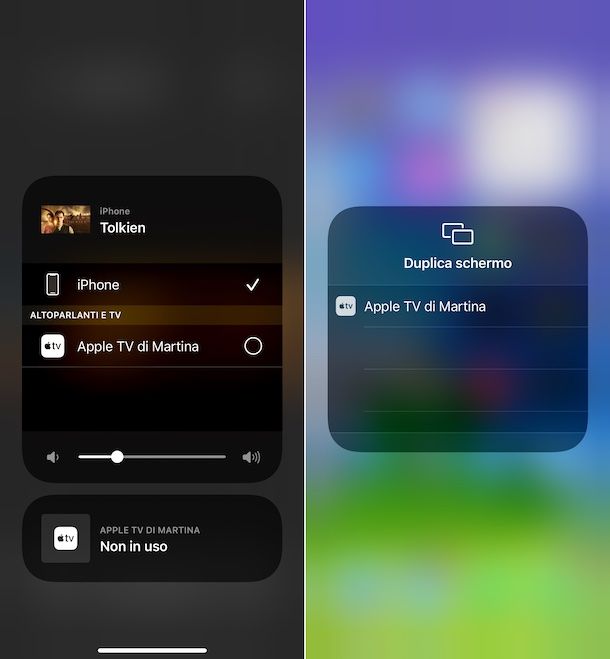
Il primo dispositivo che consente di collegare il telefono alla TV non Smart senza cavi e che voglio portare alla tua attenzione è Chromecast di Google. Se non ne avessi mai sentito parlare, si tratta di una specie di saponetta HDMI, la quale va collegata all’omonima porta del televisore e collegata a Internet, previa configurazione iniziale. Il dispositivo consente sia di riprodurre contenuti in maniera indipendente, grazie allo store di app integrato e al telecomando fornito in dotazione, sia di riceverne dagli altri dispositivi collegati alla stessa rete Wi-Fi: si tratta della soluzione ideale per collegare Netflix dal telefono alla TV non Smart o altre applicazioni simili.
La trasmissione si basa sulla tecnologia wireless Google Cast, compatibile con tutti gli smartphone e i tablet dotati di Android 4.0.1 e versioni successive, con iPhone, iPad, qualsiasi computer sul quale può essere installato il browser Google Chrome e Chromebook. I ritardi di trasmissione ai quali si va incontro in fase di trasmissione, salvo eventuali malfunzionamenti della Rete e/o del router, sono davvero bassi.
Allo stato attuale delle cose, Google promuove due modelli di Chromecast con Google TV, entrambi dotati di sistema operativo Google TV, telecomando e Play Store per il download delle applicazioni: il primo, denominato HD, consente di riprodurre contenuti a risoluzione massima 1080p; il secondo, denominato 4K e disponibile in diverse colorazioni, incrementa la massima risoluzione ottenibile a 4K. Chromecast con Google TV si può acquistare sullo store online di Google, ma anche presso le principali catene di elettronica fisiche, oppure online.

Google TV Chromecast con (HD) Bianco Ghiaccio - Intrattenimento in str...
Tra le applicazioni per smartphone e tablet Android, iOS e iPadOS compatibili con Chromecast meritano certamente menzione Netflix, RaiPlay, DAZN, NOW, Infinity, Twitch e YouTube; tuttavia, se desideri avere una panoramica completa circa le migliori applicazioni per Chromecast al momento disponibili, leggi con attenzione l’approfondimento specifico, dedicato al tema.
L’installazione di Chromecast è semplicissima: è sufficiente collegare il dispositivo a una porta HDMI libera sul televisore e a una presa di corrente e impostare il televisore sulla sorgente video più opportuna. A collegamento stabilito, si può procedere con la configurazione del dispositivo usando l’app ufficiale Google Home, oppure il telecomando.
A configurazione ultimata, per inviare un contenuto dallo smartphone a Chromecast, è sufficiente avviare l’app dedicata sul primo dei due dispositivo, premere sul simbolo della trasmissione (lo schermo con le onde) visibile al suo interno e selezionare poi il nome di Chromecast dalla lista che compare; a connessione stabilita, si può usare l’app per smartphone a mo’ di telecomando, per selezionare il contenuto da riprodurre o controllarne il flusso di streaming.
Oltretutto, è possibile riprodurre su Chromecast anche l’intero schermo degli smartphone e dei tablet Android: per riuscirci, è sufficiente richiamare l’area di notifica del sistema operativo presente sul device, premere sul pulsante Trasmetti, Proietta, Proietta schermo o simili e selezionare il nome di Chromecast dalla lista che compare; questa strada è percorribile parimenti su iPhone e iPad, tuttavia bisogna installare un’applicazione specifica per lo scopo, quale potrebbe essere Replica, per poterci riuscire. Per maggiori informazioni, ti rimando alla lettura del mio tutorial su come funziona Chromecast, nella quale ti ho parlato in maniera approfondita del dongle di Google.
Apple TV
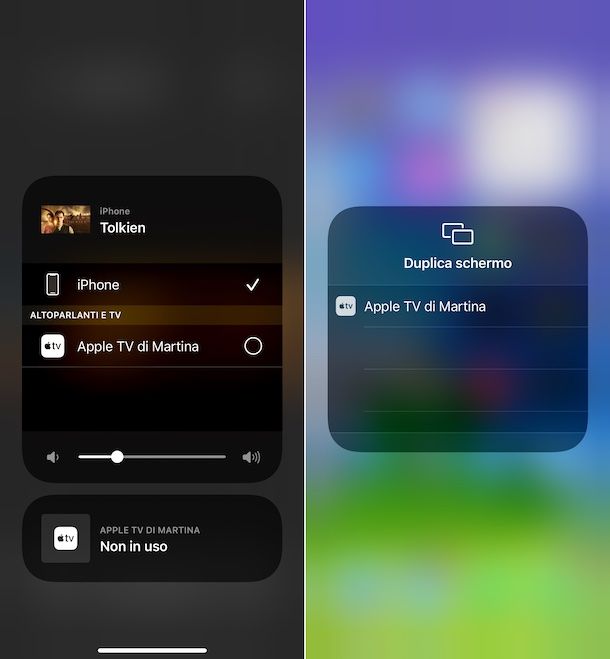
Se il tuo è un iPhone e cerchi un dispositivo che ti consenta di trasmettere sia i contenuti provenienti dalle applicazioni, sia l’intero schermo, faresti bene a valutare anche Apple TV. Per la precisione, si tratta di un box multimediale prodotto e distribuito da Apple, il quale consente di ricevere contenuti in streaming provenienti da iPhone, iPad e Mac attraverso il protocollo proprietario AirPlay, il tutto in maniera semplicissima e senza alcun blocco o ritardo di sorta: l’unico requisito indispensabile è che entrambi i dispositivi coinvolti risultino collegati alla stessa rete.
Nel momento in cui scrivo, sul sito ufficiale di Apple è disponibile Apple TV 4K, un box multimediale in grado di riprodurre contenuti con risoluzione massima pari a 4K (con supporto HDR e Dolby Vision), dotato di telecomando e store interno di app. Le varianti di Apple TV 4K sono due: la prima dispone di memoria interna pari a 64 GB e supporto per la connettività Wi-Fi; la seconda, più avanzata e leggermente più costosa, dispone di memoria interna pari a 128 GB, supporto per connettività Wi-Fi ed Ethernet, funzioni di domotica avanzate e compatibilità completa con la tecnologia Thread.

Apple 2022 Apple TV 4K Wi‑Fi con 64GB di archiviazione (3ª generazione...
Alcuni rivenditori terzi consentono altresì di acquistare il modello precedente di Apple TV 4K (caratterizzato da un processore non recentissimo e privo di supporto a Thread) oppure il modello Apple TV Full HD: anch’essi dispongono di telecomando, store interno di applicazioni e pieno supporto ad AirPlay, tuttavia te ne sconsiglio l’acquisto, data la trascurabile differenza di prezzo rispetto alle edizioni più recenti (a meno che il rivenditore non ne abbatta il prezzo in maniera sensibile).
Detto ciò, dopo aver collegato il box multimediale a una delle porte HDMI libere sul televisore e averne completato la configurazione, prendi l’iPhone, avvia il contenuto che ti interessa riprodurre sul televisore e fai tap sul simbolo della trasmissione: quest’ultimo, a seconda del tipo di app e di contenuto, potrebbe avere la forma di un triangolo con le onde circolari, di uno schermo con le onde oppure di uno schermo con un piccolo triangolo e potrebbe trovarsi anche all’interno del menu di condivisione. Fatto ciò, è sufficiente selezionare il nome di Apple TV dalla lista che compare sullo schermo, per avviare la trasmissione dei contenuti sul televisore.
Se, invece, sei interessato a duplicare lo schermo del telefono, richiama il Centro di Controllo di iOS, fai tap sul simbolo dei due quadrati sovrapposti (il pulsante Duplica schermo) e tocca il nome di Apple TV, residente nella lista che va ad aprirsi.
Ti segnalo che, se lo desideri, puoi altresì avviare la riproduzione dei contenuti in maniera “indipendente” dal telefono, scaricando l’applicazione che desideri dall’App Store integrato in Apple TV, tramite il telecomando fornito in dotazione; ad ogni modo, se desideri saperne di più su come funziona Apple TV, leggi senza esitare la guida specifica che ho dedicato al dispositivo.
Amazon Fire TV

Anche i dispositivi della linea Fire TV di Amazon possono trasformare un televisore classico in uno Smart TV, in grado sia di ricevere contenuti provenienti da app compatibili per smartphone e tablet, sia di riprodurli in maniera indipendente, grazie al sistema operativo integrato (basato su Android), allo store interno di applicazioni e, ovviamente, al telecomando.
Nel momento in cui scrivo, esistono diversi lettori Fire TV, ciascuno dotato di specifiche caratteristiche e peculiarità: Fire TV Stick Lite e Fire TV Stick, in grado di riprodurre contenuti fino a risoluzione massima 1080p e dotati, rispettivamente, di telecomando con funzioni di base e telecomando con funzioni complete; Fire TV Stick 4K e Fire TV Stick 4K Max, in grado di riprodurre contenuti fino a risoluzione massima 4K HDR, dotati di telecomando con funzioni complete e la cui unica differenza risiede nel supporto al Wi-Fi 6 (presente soltanto sulla versione Max); è Fire TV Cube, che unisce le caratteristiche del Fire TV Stick 4K Max a quelle dei dispositivi Amazon Echo.

Amazon Fire TV Stick 4K, streaming in brillante qualità 4K, controlli ...

Amazon Fire TV Cube (Ultimo modello) | Lettore multimediale per lo str...
Anche i dispositivi Fire TV vanno collegati a una porta HDMI libera sul televisore e alimentati tramite USB; la configurazione è generalmente molto semplice, in quanto il dispositivo è associato allo stesso account Amazon usato per acquistarlo (salvo diversa indicazione) e bisogna semplicemente specificare la rete Wi-Fi alla quale collegarlo, usando il telecomando in dotazione.
Per il resto, le modalità di trasmissione dalle applicazioni compatibili (prime tra tutte Amazon Music, Amazon Prime Video e Netflix) sono le stesse già viste per Chromecast: bisogna premere sul simbolo dello schermo con le onde residente nell’app di proprio interesse, selezionare il nome di Fire TV dalla lista che compare e, successivamente, utilizzare l’applicazione presente sul telefono soltanto come un telecomando. Se sei interessato a saperne di più circa le modalità d’uso dei dispositivi Amazon Fire TV, consulta senza esitare la guida specifica, che ho dedicato al tema.
Altri dispositivi interessanti

Oltre alle soluzioni di cui ti ho parlato poc’anzi, esistono altri dispositivi e sistemi per collegare il telefono a un televisore non Smart: di seguito te ne elenco alcuni.
- TV Box Android — sono dei piccoli computer equipaggiati con Android, i quali possono disporre del supporto al protocollo Google Cast e consentire la trasmissione dei contenuti provenienti da app compatibili anche con Chromecast. Va però detto che la compatibilità degli stessi con app quali NOW, Netflix e Mediaset Infinity non è sempre garantita, almeno non sui modelli non certificati Google, per questioni di licenze e/o a causa della presenza del root. Maggiori info qui.
- TIMVISION Box — è un particolare tipo di TV Box Android, marchiato TIM, che consente di accedere ai contenuti provenienti dalla piattaforma TIMVision e di ricevere contenuti in streaming tramite il protocollo Google Cast. Maggiori info qui.
- Adattatore Micacast: la tecnologia Miracast, sviluppata dalla Wi-Fi Alliance e integrata in Android a partire dalla versione 4.2 del sistema operativo, consente di trasmettere sul televisore, in modo agevole, contenuti con risoluzione fino a 4K provenienti da device Android mediante la tecnologia Wi-Fi Direct. Tuttavia, la trasmissione si limita alla sola replicazione dello schermo e può essere vittima di ritardi e brevi blocchi.

Fiyapoo 4K Miracast Dongle Wireless WiFi Display HDMI, Adaptateur TV H...
Come collegare il telefono alla TV non Smart con cavo
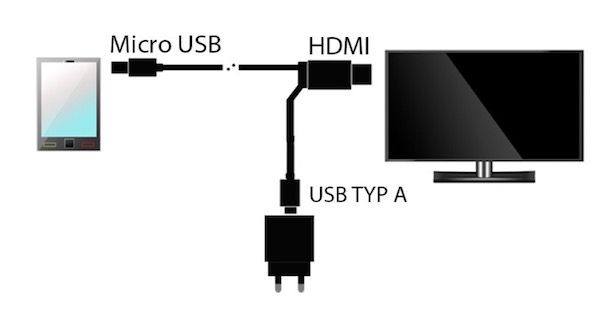
Come alternativa ai metodi visti in precedenza, puoi collegare il telefono alla TV non Smart con cavo, per trasmetterne l’intero contenuto dello schermo. La differenza più evidente, in questo caso, è che il telefono e il televisore devono essere necessariamente vicini; tuttavia, tecnologie del genere non necessitano di connessione Wi-Fi e consentono di ottenere ritardi di trasmissione molto vicini allo zero.
A seconda del modello di smartphone in tuo possesso e della tipologie di porte HDMI presenti sul televisore, puoi impiegare diverse tipologie di connessione via cavo: di seguito ti elenco le più conosciute.
- Cavo HDMI/USB-C — si tratta di un cavo che consente di trasmettere sul televisore lo schermo di tutti i dispositivi dotati di porta di ricarica USB-C: smartphone e tablet Android di recente fattura, iPhone 15 e versioni successive dei “melafonini” di casa Apple.
- Cavo HDMI MHL — la tecnologia MHL può essere invece impiegata sugli smartphone e sui tablet dotati di ingresso microUSB. Un cavo di questo tipo può supportare una risoluzione massima di 8K, trasmette il segnale in modo criptato ed è disponibili in due varianti: MHL attivo, che richiede una fonte di alimentazione esterna; ed MHL passivo, che non richiede alcun tipo di alimentazione aggiuntiva, ma necessita di supporto specifico sia sullo smartphone che sul televisore.
- Adattatore Lightning — se possiedi un iPhone 14 o meno recente, dotato di iOS 5 o versione successiva, puoi acquistare un adattatore da Lightning ad AV digitale, mediante il quale poi collegare il “melafonino” al TV con cavo HDMI. Questo adattatore, tra le altre cose, presenta anche una porta Lightning per mantenere in carica il telefono durante il collegamento.

Apple Lightning Digital AV Adapter
Per approfondire l’argomento, ti invito a prendere visione della mia guida su come collegare il telefono alla TV con cavo, nella quale ti ho fornito ancor più dettagli in merito a ciascuna delle tecnologie menzionate in questa sezione. Mi raccomando, dalle almeno uno sguardo!
Come collegare il telefono alla TV non Smart per telecomando
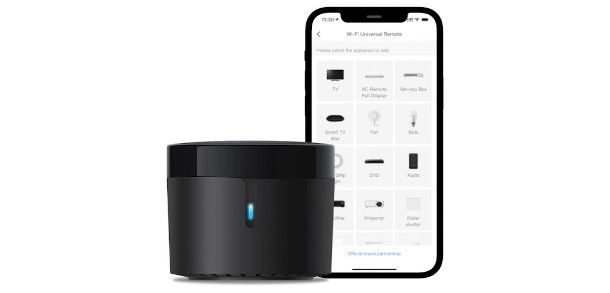
Ti piacerebbe usare il tuo smartphone non per trasmettere contenuti al televisore, ma per sostituirlo completamente al telecomando? Ebbene, in linea di massima la cosa è fattibile, a patto che sullo smartphone sia presente una porta a infrarossi (IR): molti device Android ne sono dotati ma, nel momento in cui scrivo, la tecnologia in oggetto non è presente su iPhone.
Chiarito ciò, se sul tuo telefono è presente una porta IR, puoi servirti dell’eventuale app per telecomando integrata sul telefono, oppure scaricarne una di terze parti; ancora, se sei interessato a collegare Alexa alla TV non Smart per intervenire su canali e volumi, puoi acquistare un telecomando intelligente compatibile, da collegare al TV, in grado di ricevere istruzioni sia dal telefono che dai dispositivi Amazon Echo.

Broadlink RM Mini 3, telecomando universale WiFi IR intelligente, hub ...

BroadLink RM4 pro - Telecomando universale IR e RF 433MHz, apprendimen...

Telecomando IR Smart, Smart Home Automation, Panamalar wireless WiFi c...
Per maggiori informazioni sui temi appena visti, ti invito a consultare il mio tutorial dedicato alle app per telecomandi, la mia guida specifica su come usare il telefono come telecomando e il mio approfondimento su come controllare la TV con Alexa.
In qualità di affiliati Amazon, riceviamo un guadagno dagli acquisti idonei effettuati tramite i link presenti sul nostro sito.

Autore
Salvatore Aranzulla
Salvatore Aranzulla è il blogger e divulgatore informatico più letto in Italia. Noto per aver scoperto delle vulnerabilità nei siti di Google e Microsoft. Collabora con riviste di informatica e cura la rubrica tecnologica del quotidiano Il Messaggero. È il fondatore di Aranzulla.it, uno dei trenta siti più visitati d'Italia, nel quale risponde con semplicità a migliaia di dubbi di tipo informatico. Ha pubblicato per Mondadori e Mondadori Informatica.






